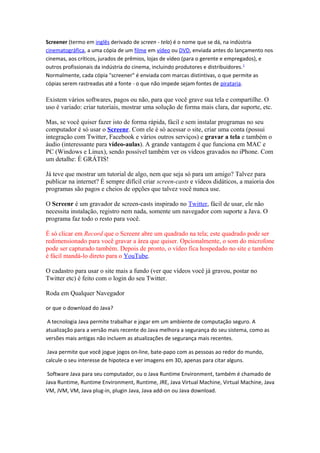
Grave vídeos da tela com o Screenr
- 1. Screener (termo em inglês derivado de screen - tela) é o nome que se dá, na indústria cinematográfica, a uma cópia de um filme em vídeo ou DVD, enviada antes do lançamento nos cinemas, aos críticos, jurados de prêmios, lojas de vídeo (para o gerente e empregados), e outros profissionais da indústria do cinema, incluindo produtores e distribuidores. 1 Normalmente, cada cópia "screener" é enviada com marcas distintivas, o que permite as cópias serem rastreadas até a fonte - o que não impede sejam fontes de pirataria. Existem vários softwares, pagos ou não, para que você grave sua tela e compartilhe. O uso é variado: criar tutoriais, mostrar uma solução de forma mais clara, dar suporte, etc. Mas, se você quiser fazer isto de forma rápida, fácil e sem instalar programas no seu computador é só usar o Screenr. Com ele é só acessar o site, criar uma conta (possui integração com Twitter, Facebook e vários outros serviços) e gravar a tela e também o áudio (interessante para vídeo-aulas). A grande vantagem é que funciona em MAC e PC (Windows e Linux), sendo possível também ver os vídeos gravados no iPhone. Com um detalhe: É GRÁTIS! Já teve que mostrar um tutorial de algo, nem que seja só para um amigo? Talvez para publicar na internet? É sempre difícil criar screen-casts e vídeos didáticos, a maioria dos programas são pagos e cheios de opções que talvez você nunca use. O Screenr é um gravador de screen-casts inspirado no Twitter, fácil de usar, ele não necessita instalação, registro nem nada, somente um navegador com suporte a Java. O programa faz todo o resto para você. É só clicar em Record que o Screenr abre um quadrado na tela; este quadrado pode ser redimensionado para você gravar a área que quiser. Opcionalmente, o som do microfone pode ser capturado também. Depois de pronto, o vídeo fica hospedado no site e também é fácil mandá-lo direto para o YouTube. O cadastro para usar o site mais a fundo (ver que vídeos você já gravou, postar no Twitter etc) é feito com o login do seu Twitter. Roda em Qualquer Navegador or que o download do Java? A tecnologia Java permite trabalhar e jogar em um ambiente de computação seguro. A atualização para a versão mais recente do Java melhora a segurança do seu sistema, como as versões mais antigas não incluem as atualizações de segurança mais recentes. Java permite que você jogue jogos on-line, bate-papo com as pessoas ao redor do mundo, calcule o seu interesse de hipoteca e ver imagens em 3D, apenas para citar alguns. Software Java para seu computador, ou o Java Runtime Environment, também é chamado de Java Runtime, Runtime Environment, Runtime, JRE, Java Virtual Machine, Virtual Machine, Java VM, JVM, VM, Java plug-in, plugin Java, Java add-on ou Java download.
- 2. O Screenr é um serviço online desenvolvido em Java que faz “screencasts”, ou seja, permite gravar vídeos da tela do computador e postá-los direto na internet. A interface lembra a de programas populares de captura de tela como o Camtasia, mas muito mais simplificada. O usuário só precisa escolher a área que quer “filmar” e clicar em “Record”. O limite de tempo de gravação é de 5 minutos. Após a gravação, é apresentada a opção para publicar o conteúdo produzido no Facebook, Twitter, LinkedIn, contas Google, Yahoo ou Windows Live ID. O Screener é um webware desenvolvido em Java que faz "screencasts", ou seja, permite gravar vídeos da tela do computador e postá-los direto na internet através de redes sociais. A interface lembra a de programas populares de captura de tela como o Camtasia, mas muito mais simplificada. O usuário só precisa escolher a área que quer "filmar" e clicar em "Record" O limite de tempo de gravação é de 5 minutos. Após concluída, é apresentada a opção de publicar o conteúdo produzido no Facebook, Twitter, LinkedIn, contas Google, Yahoo ou Windows Live ID. O Screener funciona muito bem e o vídeo é gerado em alta resolução, mas, por outro lado, a limitação de tempo e a ausência de uma ferramenta, mesmo que básica, de edição faz o webware perder alguns pontos. Ferramenta para criação de vídeo tutorial (Screen Cast) Aprenda a criar vídeo tutorial para facilitar o seu processo de trabalho. Para quem interessa? Este tipo de aplicação de modo geral é ideial para professores, instrutores, palestrantes, e equipe de suporte, pois permite usar do meio on-line para transmitir o conteúdo para seu público. A melhor maneira de ensinar alguém, é criando um vídeo tutorial explicando com detalhes o que pretendemos demonstrar. A grande questão é que as aplicações para esta realidade são caras e além disto precisam ser instaladas no computador, fato este que de alguma forma, limita a utilização, pois, nem sempre estamos no mesmo computador, ou local. Procuro sempre apresentar aplicações on-line, pois esta é a cultura da nova geração Web. Desde o ano de 2004 quando começou a cultura da Web 2.0, divulgo este tipo de aplicação, pois, uma ferramenta de trabalho precisa nos acompanhar onde quer que estejamos. Qual aplicação para isto? Na web encontramos várias destas aplicações, porém, sempre tem aquela que se destaca em relação aos outras, na dica para este tipo de aplicação quero indicar o Screenr. Qual a vangem deste aplicativo? Este serviço permite gravar vídeos tutoriais da área de trabalho do seu computador, sendo possível definir qual área da tela a ser capturada, isto tudo com uma aplicação on-line que lhe permite gravar a partir de qualquer lugar, não limitando apenas a um computador específico.
- 3. Além da gravação on-line, o serviço permite compartilhar o material gravado enviando para as principais mídias sociais (Twitter, Facebook, Youtube) e ainda gerando código para inserção em seu site/blog. Como usar este serviço? Acesse: http://www.screenr.com/ Para ter acesso ao serviço, basta entrar com seu usuário e senha de um dos seguintes serviços: Twitter, Facebook, Google, Yahoo. Após ter acesso ao serviço, você terá 3 opção: - Record: Para realizar as suas gravações; - My ScreenCast: Acessar seus vídeos já gravados; - Public Stream: Ter acesso a todos vídeos públicos. Importante: As gravações no plano gratuito ficam limitadas a 5 minutos(tempo mais que necessário para ensinar algo). Um screencast é uma curta gravação da tela para mostrar uma tarefa ou um problema. Você pode ativar screencasting a seguir: Bilhetes Tab feedback Artigos do portal Web
- 4. Quando screencasting está habilitado , os agentes podem adicionar screencasts para bilhetes novos ou existentes e artigos no portal web. Os agentes também podem adicionar screencasts de comentários para artigos existentes. Os usuários finais podem adicionar screencasts aos seus bilhetes existentes vistos no portal Web ou quaisquer novos bilhetes criados através da Tab feedback ou portal web. Um screencast pode ser de até 2 minutos de duração se portal Web screencasting não está habilitado ou até 15 minutos de duração se você atualizar para o portal Web screencasting . Um screencast pode incluir som ou você pode cortar o som . Zendesk usa Screenr Negócios para gravar seus screencasts , mas todos os screencasts são criados e gerenciados através Zendesk . Limitações Screencasting não é suportado em artigos da Central de Ajuda ainda. Se você não tiver certeza de que a Central de Ajuda ou o portal Web , consulte Sobre as diferentes versões do Zendesk . Screenr não é compatível com o Internet Explorer 9 . Veja o Screenr FAQ . Screencasting de bilhetes eo Tab feedback está disponível para contas Plus e Enterprise. Screencasting para artigos do portal Web está disponível para Plus e Empresa contas quando você atualizar sua conta Screenr negócios por uma taxa mensal . Atualizando a sua conta Screenr também permite gravar screencasts , que são mais do que dois minutos. Ativando screencasting em bilhetes eo Tab feedback Você pode habilitar os agentes para adicionar screencasts para bilhetes novos e existentes e usuários finais para adicionar screencasts aos seus bilhetes existentes ou quaisquer novos bilhetes criados através da Tab feedback ou portal web. Nota: Você deve ter a versão mais recente do Tab feedback para permitir screencasting na Guia de Comentários. Para habilitar screencasting em bilhetes Clique no ícone Admin () na barra lateral, em seguida, selecione Tickets. Zendesk Classic: Selecione o menu Configurações e selecione Tickets. Na seção Screencast, clique em Ativar screencasts de bilhetes. Você pode habilitar os agentes para adicionar screencasts para bilhetes novos e existentes e usuários finais para adicionar screencasts aos seus bilhetes existentes ou quaisquer novos bilhetes criados através da Tab feedback ou portal web. Nota: Você deve ter a versão mais recente do Tab feedback para permitir screencasting na Guia de Comentários. Para habilitar screencasting em bilhetes Clique no ícone Admin () na barra lateral, em seguida, selecione Tickets.
- 5. Zendesk Classic: Selecione o menu Configurações e selecione Tickets. Na seção Screencast, clique em Ativar screencasts de bilhetes. Para habilitar screencasting na Tab feedback Clique no ícone Admin () na barra lateral, em seguida, selecione Canais> Tab feedback. Zendesk Classic: Selecione o menu Configurações e selecione Canais> Guia Feedback> Editar. Na seção Screencast, clique em Ativar screencasts. Clique em Visualizar e trecho de código garra e copiar o trecho de código JavaScript. Cole o trecho de código no widget JavaScript para uma Tab feedback existente (verifique se você tem a versão mais recente do Tab Feedback) ou criar um novo Tab feedback. Para mais informações, consulte Adicionando um Tab feedback para o seu Zendesk. Ativando screencasting em artigos do portal Web Você pode habilitar os agentes para adicionar screencasts para artigos novos ou existentes no portal web. Os agentes também podem adicionar screencasts aos comentários em artigos criar novos screencasts no portal Web , mas você ainda será capaz de acessar qualquer screencasts existentes no portal web. Para habilitar screencasting em artigos Certifique-se de que você ativou screencasting para bilhetes ( consulte o procedimento acima). Ativando screencasting de bilhetes também adiciona um botão na barra de ferramentas screencast em artigos . O botão não está ativo , a menos que você atualizar sua conta Screenr com uma taxa mensal, conforme descrito neste procedimento. Criar um novo artigo no portal Web e clique no botão screencast Record ( ) na barra de ferramentas . Isso inicia o processo de pagamento. Você só precisa passar por esse processo uma vez para ativar screencasting no portal web. Leia as informações sobre preços , clique na caixa para concordar com os termos de serviço , clique em Atualizar conta Screenr .existentes. Screencasting não é suportado em artigos da Central de Ajuda ainda. Se você não tiver certeza de que a Central de Ajuda ou o portal Web , consulte Sobre as diferentes versões do Zendesk . Screencasting em artigos está disponível apenas quando você atualizar sua conta Screenr por uma taxa mensal . Atualizando a sua conta ativa screencasting no portal da Web para todos os seus agentes. Nota: Se você tiver uma conta da empresa e ter atualizado sua conta Screenr para
- 6. screencasting no portal Web , contate o suporte Zendesk para solicitar fóruns screencasting em suas contas Zendesk marca ( raios ) . Não há nenhum custo adicional para as contas de raios , mas atualmente , este deve ser ativado manualmente pelo suporte Zendesk . Você pode voltar a sua conta Screenr a qualquer momento. Quando você rebaixar sua conta, você não será capaz de
- 7. screencasting no portal Web , contate o suporte Zendesk para solicitar fóruns screencasting em suas contas Zendesk marca ( raios ) . Não há nenhum custo adicional para as contas de raios , mas atualmente , este deve ser ativado manualmente pelo suporte Zendesk . Você pode voltar a sua conta Screenr a qualquer momento. Quando você rebaixar sua conta, você não será capaz de